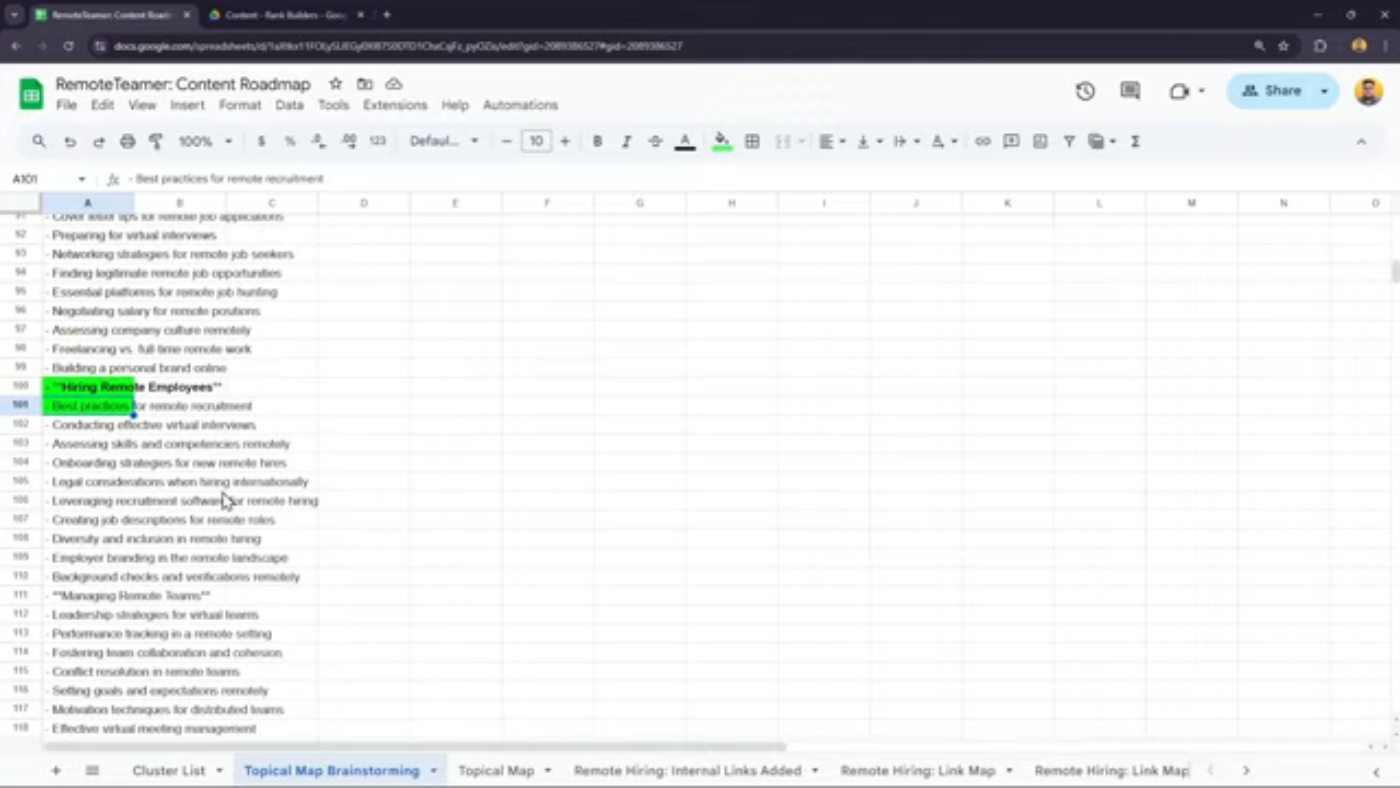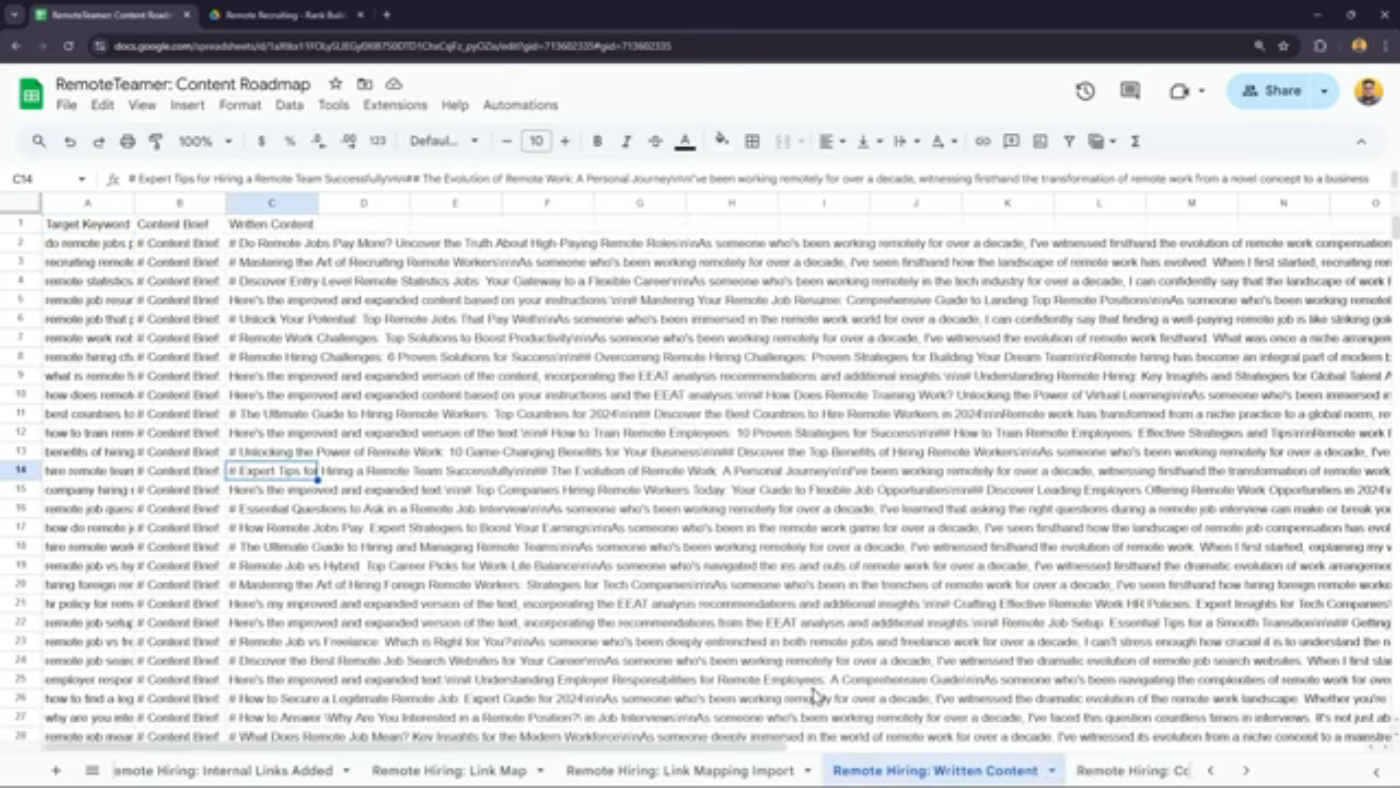Thiết Lập Cluster Tiếp Theo
Trong video này, tôi sẽ hướng dẫn bạn cách thiết lập cluster tiếp theo của bạn và cách tổ chức các folder nội dung. Nếu bạn đã đi đến đây và đã làm theo tất cả các bước, bạn nên đã có một cluster nội dung đầy đủ và sẵn sàng bắt đầu cluster tiếp theo.
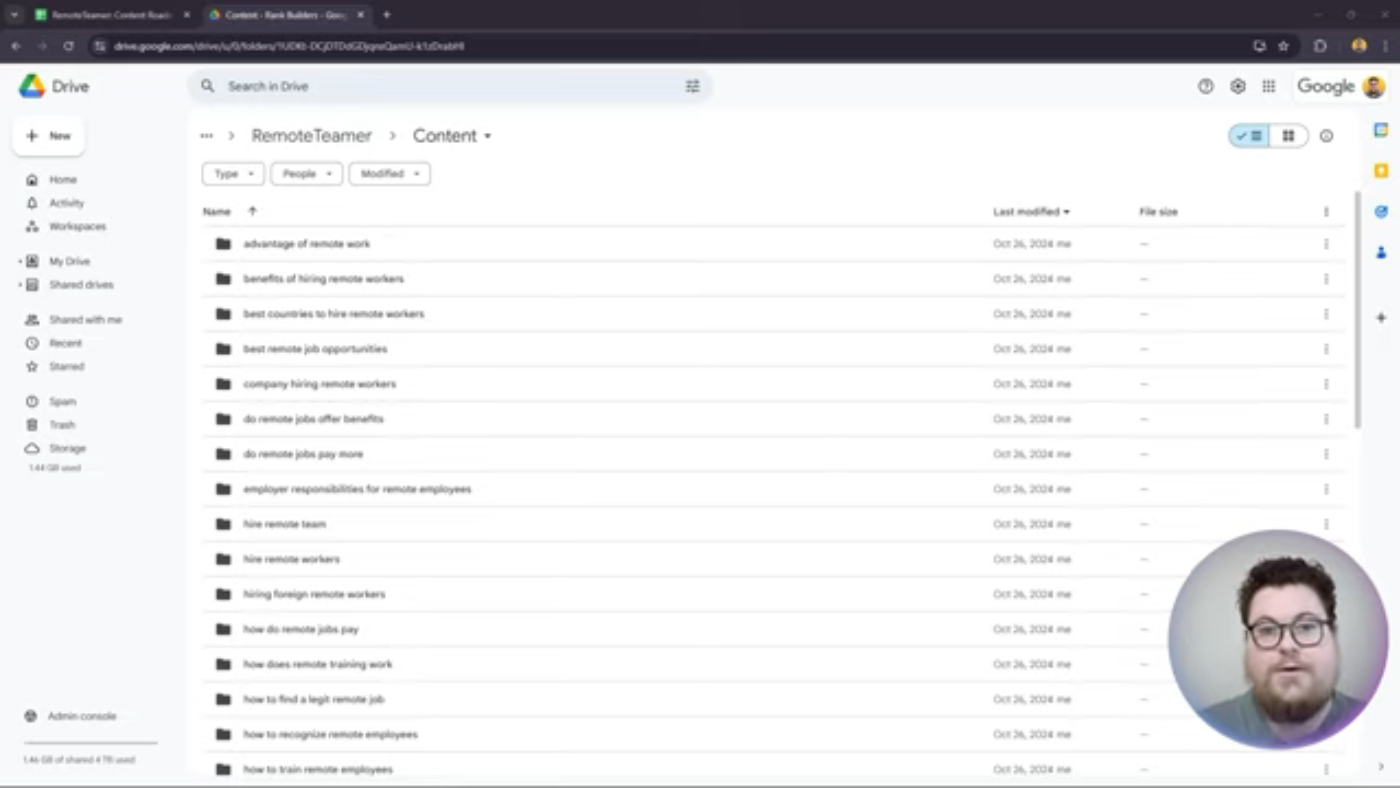 Thiết lập cluster tiếp theo và tổ chức folder nội dung
Thiết lập cluster tiếp theo và tổ chức folder nội dung
Bạn nên trở lại với bản đồ chủ đề của mình và mở folder nội dung. Bây giờ bạn có thể đang nhìn vào folder nội dung của mình và nghĩ rằng có quá nhiều nội dung. Nếu bạn tạo một cluster nội dung hoàn chỉnh khác, làm thế nào để tổ chức được? Nhưng bạn không cần phải lo lắng về điều đó. Bạn thực sự có thể đặt tất cả nội dung của mình vào một folder khác.
Tổ Chức Folder Nội Dung
Để tổ chức các folder nội dung, bạn có thể tạo một folder mới và gọi là remote hiring, sau đó bạn chỉ cần chọn tất cả các chủ đề khác trong folder này và đặt chúng vào folder remote hiring.
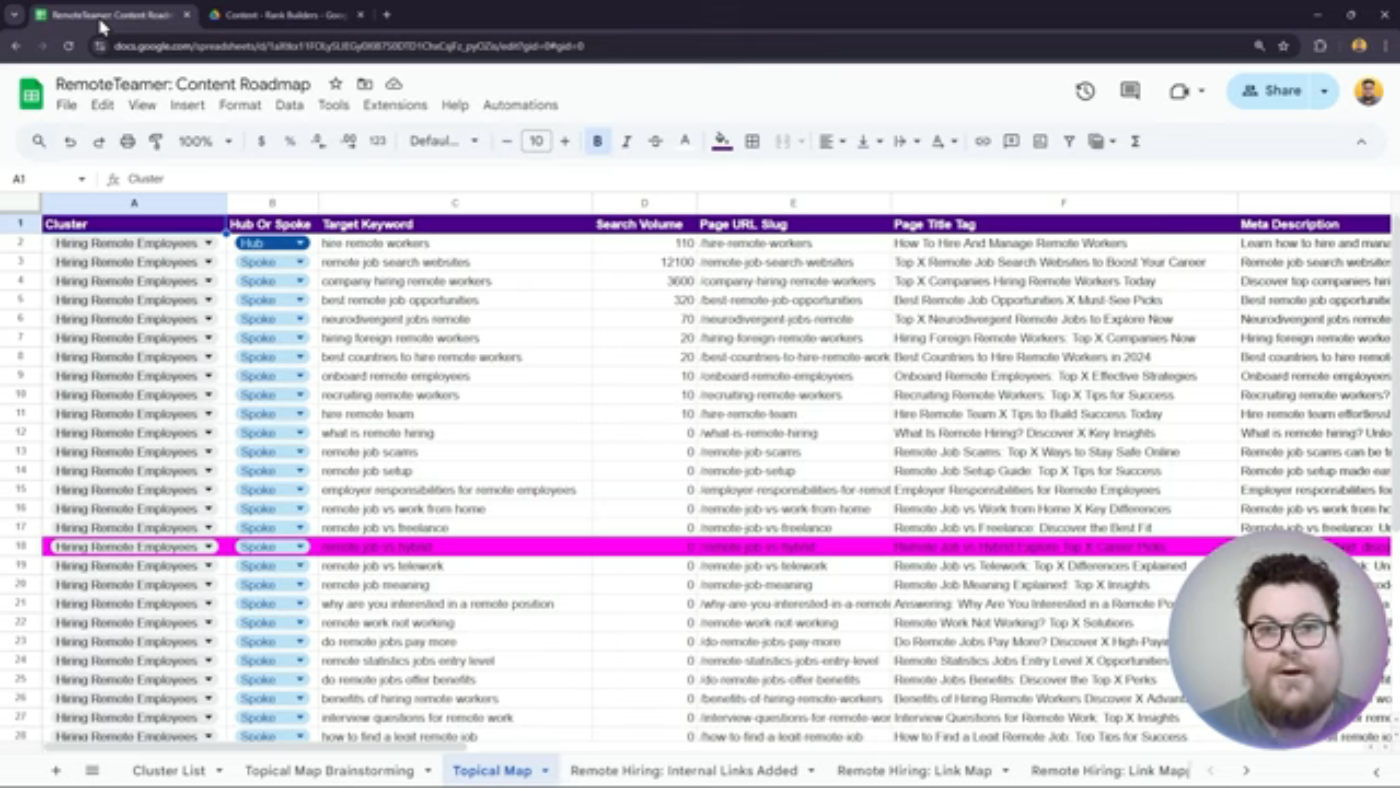 Tổ chức folder nội dung bằng cách tạo folder mới và chọn tất cả các chủ đề khác
Tổ chức folder nội dung bằng cách tạo folder mới và chọn tất cả các chủ đề khác
Để chọn một tập hợp các chủ đề, bạn nhấp vào cái đầu tiên, giữ phím shift, sau đó bạn nhấp vào cái cuối cùng, và nó sẽ chọn tất cả chúng. Sau đó bạn chỉ cần nhấp và kéo chúng vào folder remote hiring.
Duy Trì Liên Kết trong Google Docs
Bây giờ tất cả các chủ đề của bạn đều được tổ chức trong folder remote hiring, và điều tốt nhất là các liên kết không thực sự thay đổi khi bạn làm việc với Google Docs. Vì vậy, bạn vẫn có thể nhấp vào các bản tóm tắt nội dung và các tài liệu nội dung trong bản đồ chủ đề hoặc trong Airtable, và chúng vẫn sẽ dẫn bạn đến đúng nơi.
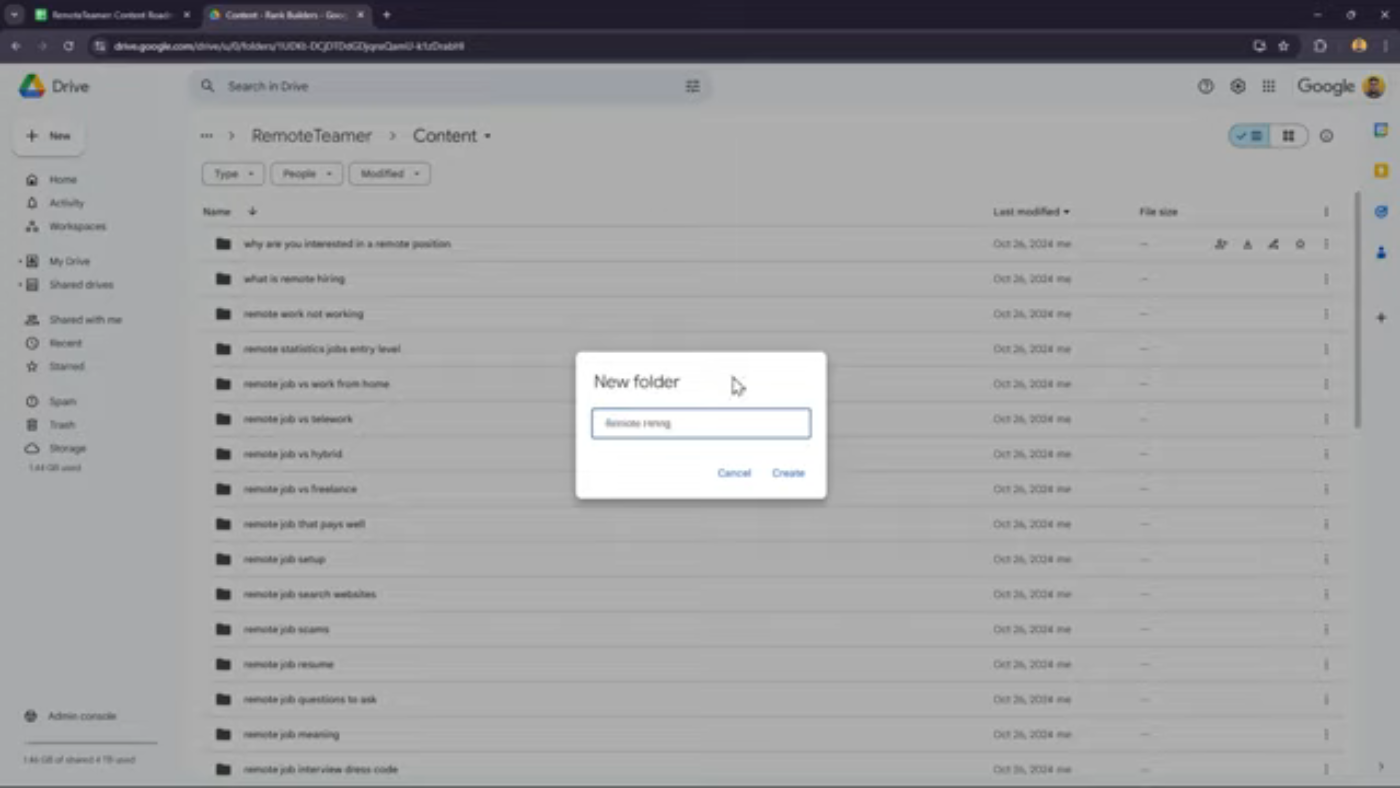 Duy trì liên kết trong Google Docs
Duy trì liên kết trong Google Docs
Chọn Chủ Đề Tiếp Theo
Sau khi bạn đã thiết lập folder đó, đã đến lúc chọn chủ đề tiếp theo cho cluster tiếp theo của bạn. Lý tưởng nhất, bạn nên chọn thứ gì đó gần gũi với chủ đề đầu tiên của mình, dễ dàng hơn cho các công cụ tìm kiếm để xếp hạng nội dung của bạn nếu bạn ở trong cùng một lĩnh vực.
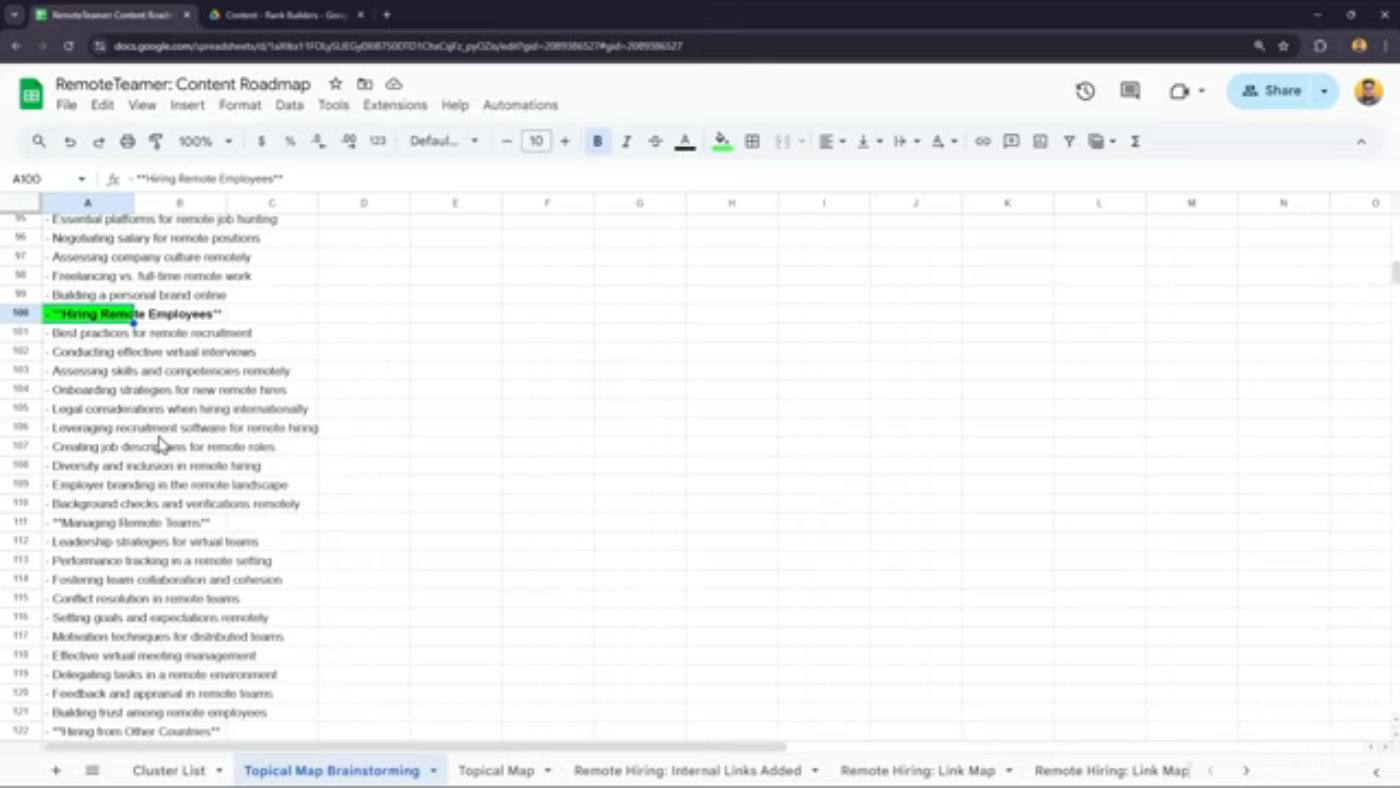 Chọn chủ đề tiếp theo cho cluster tiếp theo
Chọn chủ đề tiếp theo cho cluster tiếp theo
Nghiên Cứu Từ Khóa và Ưu Tiên
Khi bạn đang chọn thứ tự mà bạn sẽ thực hiện các cluster, có thể hợp lý nếu bạn tiến hành một chút nghiên cứu từ khóa xung quanh tất cả các chủ đề khác, điều này sẽ giúp bạn chọn và ưu tiên các cluster.
Sao Chép và Đổi Tên Bản Đồ Chủ Đề
Sau khi bạn đã chọn cluster thứ hai, bạn sẽ trở lại tab bản đồ chủ đề và sao chép tab bản đồ chủ đề. Sau đó, bạn sẽ lấy tab bản đồ chủ đề đã sao chép và đổi tên nó thành cluster và bản đồ chủ đề.
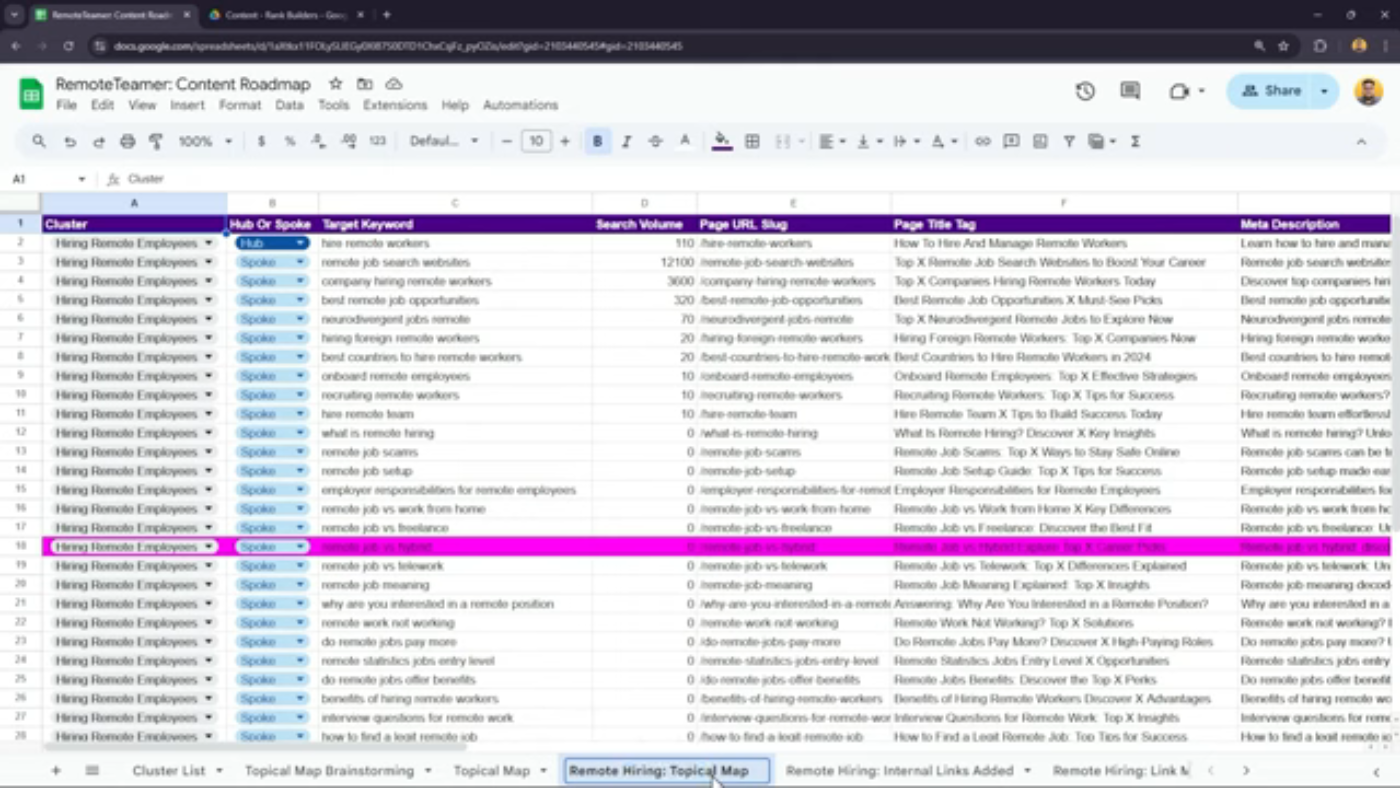 Sao chép và đổi tên bản đồ chủ đề
Sao chép và đổi tên bản đồ chủ đề
Xóa và Thiết Lập Lại Bản Đồ Chủ Đề
Sau đó, bạn sẽ trở lại tab gọi là bản đồ chủ đề và xóa tất cả các bản ghi ở đây. Bạn có thể nhấn control A hoặc command A, và khi bạn vẫn đang giữ phím controller command, nhấp vào hàng đầu tiên, điều đó sẽ bỏ chọn nó, sau đó bạn chỉ cần nhấn delete.
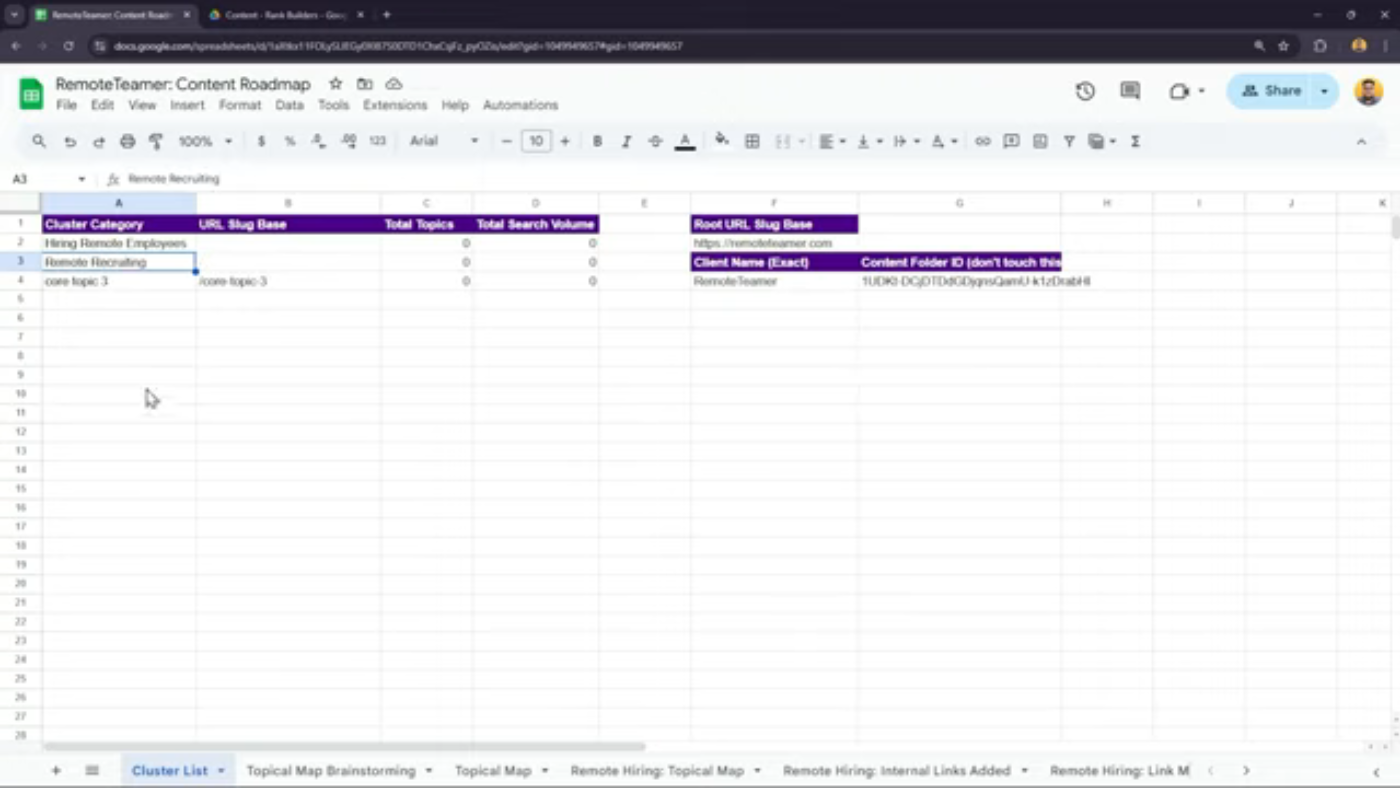 Xóa và thiết lập lại bản đồ chủ đề
Xóa và thiết lập lại bản đồ chủ đề
Thêm Cluster Thứ Hai
Sau đó, bạn sẽ chuyển sang tab danh sách cluster và thêm cluster thứ hai của bạn vào danh sách này. Đây là cluster thứ hai của tôi, remote recruiting.
Bằng cách làm theo các bước này, bạn có thể dễ dàng thiết lập cluster tiếp theo và tổ chức các folder nội dung của mình. Hãy nhớ sao chép và đổi tên bản đồ chủ đề, xóa và thiết lập lại bản đồ chủ đề, và thêm cluster thứ hai vào danh sách. Với hệ thống này, bạn sẽ có thể tạo các cluster và nội dung trong các cluster một cách nhanh chóng và dễ dàng.